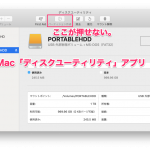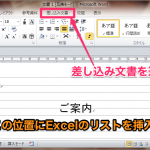日本語の入力方法、「ローマ字入力」「かな入力」を切り替える方法です。
滅多に使わない「かな入力」、MacでもWindowsでも簡単に切り替える。
Macでは、日本語の入力方法の「ローマ字入力」と「かな入力」は、キーボードの環境設定から切り替えます。
Windowsでは、「ローマ字」「かな」の切り替えのショートカットキーもあります。
しかし、Macでは、ショートカットキーはありません。
私は、日本語の入力方法は、「ローマ字入力」ですが、切り替え方法も知っておかないと、ごくまれに困ることもあります。
Windows、「ローマ字入力」と「かな入力」の切り替え

Windowsでは、IME言語バーの「KANA」をクリックして切り替えます。
Windowsでは「ローマ字入力」と「かな入力」は、IME言語ツールバーの「KANA」の部分をクリックすれば、切り替えられます。
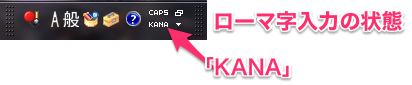
「ローマ字入力」と「かな入力」が切り替わると、「KANA」の部分が反転表示になります。

Windows、ショートカットキーでの切り替え
1、[Alt]+[カタカナ ひらがな]を押す。

IMEがオンの状態で、[Alt]+[カタカナ ひらがな]を同時に押す。

[KANA]クリックによってロックされた場合は、2回やる必要があります。
2、[Ctrl]+[Shift]+[カタカナ ひらがな]を押す。

IMEオフの状態では、[Ctrl]と[Shift]の2つのキーを押さえたまま、[カタカナ ひらがな]キーを押す。

[Ctrl]と[Shift]の2つのキーを押さえたまま、[カタカナ ひらがな]キーを押す。
この操作は、IMEオフの状態でも有効です。
Mac、「ローマ字入力」と「かな入力」の切り替え
キーボードの環境設定

Macでは、「システム環境設定」の「キーボード」を選択します。
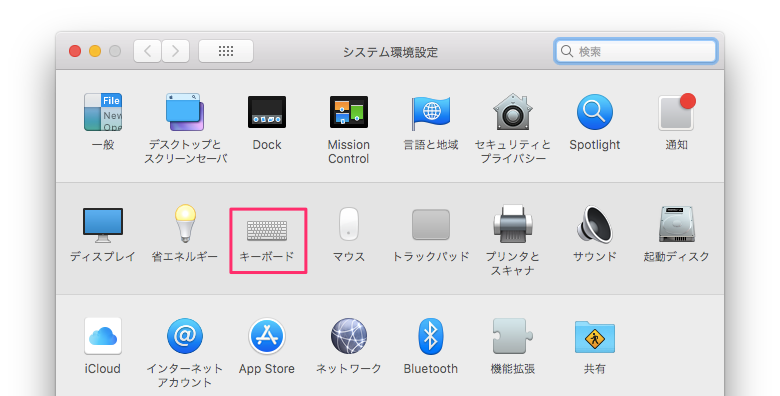
「ローマ字入力」と「かな入力」の切り替え

「入力ソース」の「入力方法」で、「ローマ字入力」と「かな入力」を切り替えます。
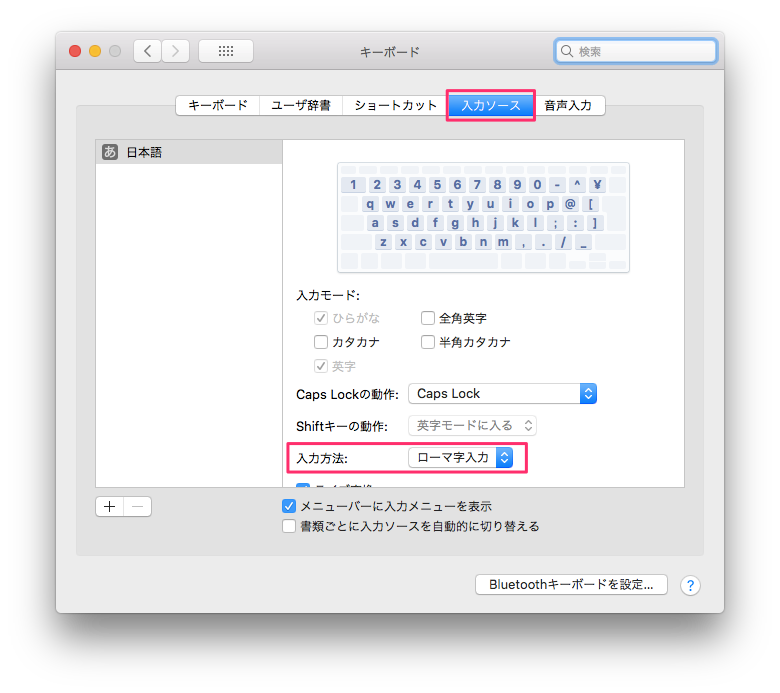
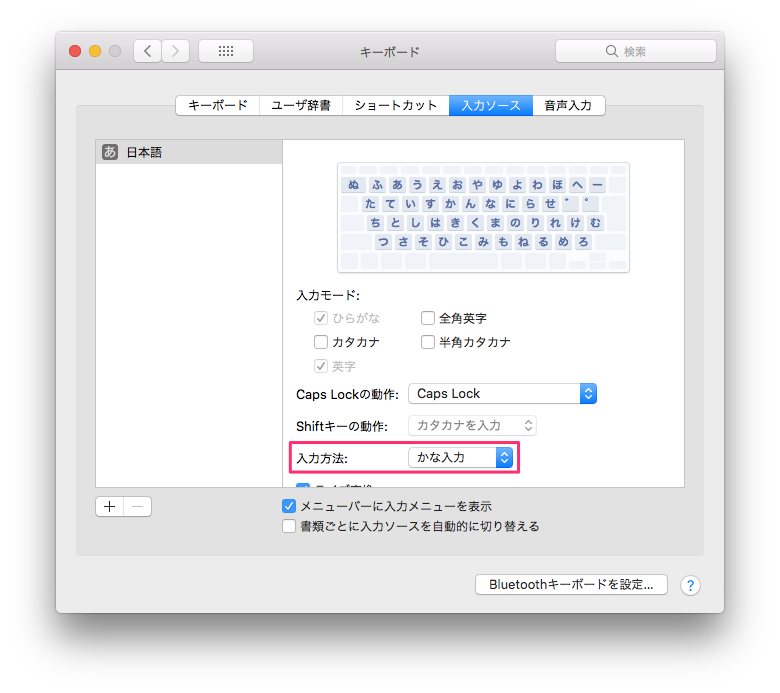

これで、MacでもWindowsでも、「ローマ字入力」と「かな入力」の切り替えができます。